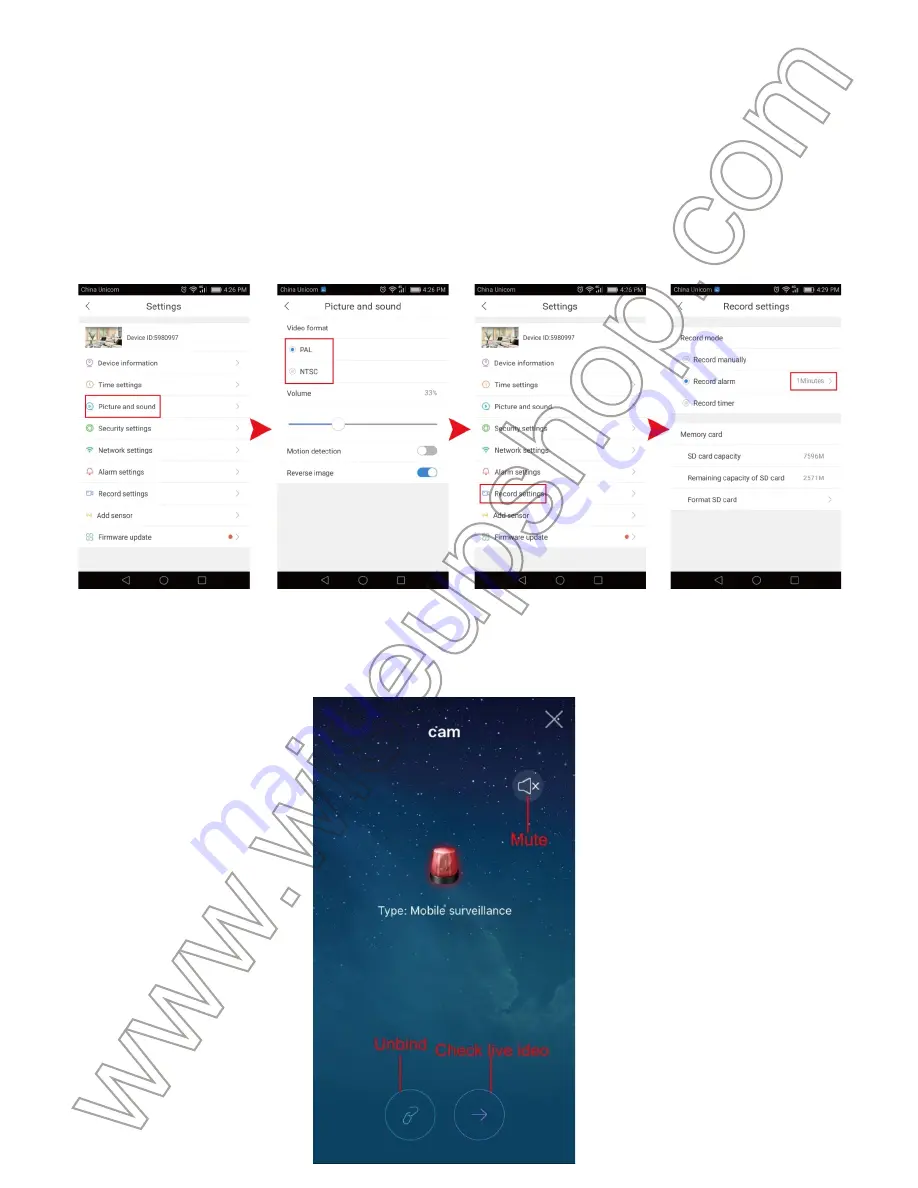
I. Produktübersicht
1. IR LEDs
2. Lautsprecher
3. Kameraobjektiv
4. Schraubanschluss
II. Was ist in der Box
-1 × WIFI Spielzeug-Roboter-Kamera
-1 × DC5V Netzteil
-1 × Wandhalterung
-1 × 8GB Micro SD Card (bereits in den Micro SD Kartensteckplatz eingebaut)
III. Anfangen
3.1. Stecken Sie den DC5V Netzadapter in die Kamera und stecken Sie ihn in eine
Steckdose. Warten Sie 15 Sekunden und die Roboterkamera sagt "
Bereit zur Kon-
figuration
". Wenn die Sprachaufforderung fehlschlägt, müssen Sie die Kamera
zurücksetzen (siehe VIII).
3.2 "
Yoosee
" APP Installation
3.2.1. Scannen Sie den QR-Code unten, um die "
Yoosee
" -Anwendung auf Ihrem
Android- oder IOS-Gerät zu installieren.
3.2.2. Benutzen Sie Ihre E-Mail-Adresse oder Telefonnummer, um sich für "
Yoosee
"
APP anzumelden. Vergewissern Sie sich, dass Ihr Telefon SMS-Textnachricht emp-
fängt, um den Bestätigungscode bei der Kontoerstellung zu erhalten.
IV. Netzwerkkonfiguration
4.1. Methode 1: Direktverbindung
Schritt 1: Schließen Sie die Kamera direkt an Ihren Router mit einem RJ45 Ether-
net-Kabel an.
Step 2: Make sure that your phone or tablet PC is connected to a stable WIFI net-
work or you can use your mobile network data.
Schritt 2: Stellen Sie sicher, dass Ihr Telefon oder Tablet PC mit einem stabilen WIFI
Netzwerk verbunden ist oder Sie können Ihre Mobilfunkdaten verwenden.
Schritt 3: Starten Sie die "
Yoosee
" APP und melden Sie sich bei Ihrem Konto an.
Schritt 4: Tippen Sie auf "
+
"> Tippen Sie auf "
Online-Gerät hinzufügen
"> Geben
Sie die UID der Kamera (unten im Roboter) ein und benennen Sie die Kamera wie
folgt> Geben Sie das Standardpasswort ein "
123
"> Tippen Sie auf "
Speichern
".
Schritt 5: Die Kamera wird erfolgreich hinzugefügt, wenn man sie auf der Seite
"
Gerät
" online anzeigt. Jetzt können Sie Live-Video-Stream sehen.
4.2. Methode 2: Smart Link
Schritt 1: Stellen Sie sicher, dass Ihre Kamera an Ihr WIFI-Netzwerk angeschlossen ist.
Schritt 2: Tippen Sie auf "
+
"> Tippen Sie auf "
Smart Link
"> Geben Sie das Passwort
Ihres WIFI Netzwerks ein> Tippen Sie auf "
Weiter
".
Schritt 3: Tippen Sie auf "
Hören Sie einen Signalton für Verbindung
" und klicken
Sie dann auf "Weiter". Es dauert 30 Sekunden bis 1 Minute, um die Verbindung zu
vervollständigen.
Schritt 4: Eingabe der Kamera UID und Standard-Passwort "
123
" (am unteren Rand
der Kamera), dann tippen Sie auf "
Speichern
", um die Kamera hinzuzufügen. Die
Kamera wird erfolgreich hinzugefügt, wenn man sie auf der Seite "
Gerät
" online an-
zeigt. Jetzt können Sie Live-Video-Stream sehen.
[Hinweis]:
Überprüfen Sie die Vollbild-Live-Videoseite unten. Sie können die
Kamera innerhalb der APP durch Swiping in die Richtung, die Sie die Kamera bewe-
gen wollen, steuern. Die Kamera ist in der Lage, 350 Grad zu schwenken und Sie
können auch das Kameraobjektiv nach oben und unten um 45 Grad kippen.
V. Bewegungserkennung Videoaufnahme
>> Make sure that the camera is online on the device list page.
>> Vergewissern Sie sich, dass die Kamera auf der Gerätelistenseite online ist.
5.1. Starten Sie die "
Yoosee
" APP.
5.2. So aktivieren Sie die Bewegungserkennung.
Schritt 1: Tippen Sie auf , um den Bildschirm zu sperren und wird angezeigt >
Tippen Sie auf das Zahnradsymbol < wählen Sie "
Alarmeinstellungen
".
Schritt 2: Aktivieren Sie "
Empfangsalarm
", wählen Sie eine Dauer der Sirene und
schalten Sie die Funktion "
Bewegungserkennung
" ein.
5.3 So richten Sie die Videoaufnahme auf der Grundlage der Bewegungserkennung
ein.
Schritt 1: Gehe zurück zur Seite "
Einstellungen
" und wähle "
Bild und Ton
".
Schritt 2: Wählen Sie ein passendes Videoformat nach Ihrem Land.
Schritt 3: Kehren Sie zur vorherigen Seite zurück und tippen Sie dann auf "Einstel-
lungen speichern".
Schritt 4: Wählen Sie den Aufnahmemodus "
Aufzeichnungsalarm
" und wählen Sie
die gewünschte Videolänge von 1, 2 und 3 Minuten aus.
5.4 Wenn die Bewegung erkannt wird, ertönt die Kamera-Sirene für eine vorein-
gestellte Zeit, die Kamera wird automatisch ein Video auf die Micro SD-Karte auf der
Roboter-Kamera aufnehmen und Sie werden aufgefordert, auf die unten stehende
Meldung zu antworten.
5.5 Kehren Sie zur Seite "
Gerät
" zurück und tippen Sie auf das Wiedergabesym-
bol, um die Videodateien direkt auf Ihrem Telefon wiederzugeben.
5.6 Oder du kannst die Kamera ausschalten und die Micro SD Karte entfernen.
Setzen Sie die Micro SD-Karte in einen Kartenleser ein und stecken Sie sie dann in
Ihren PC-Computer ein. Auf alle Videodateien kann im Ordner "
npc
" zugegriffen
werden. Sie müssen GPlayer verwenden, um diese Videodateien auf Ihrem
PC-Computer wiederzugeben.
[Anmerkung]:
Videoauflösung: 1280 × 960 Video Format: AV
VI. Geplante Videoaufnahme
6.1. Führen Sie die "Yoosee" APP.
6.2. So richten Sie eine kontinuierliche Videoaufnahme ein.
Schritt 1: Tippen Sie auf das Getriebe-Symbol auf der Seite "
Gerät
" und wählen
Sie "
Bild und Ton
".
Schritt 2: Wählen Sie ein passendes Videoformat nach Ihrem Land.
Schritt 3: Kehren Sie zur vorherigen Seite zurück, tippen Sie auf "
Aufnahmeeinstel-
lungen
" und wählen Sie dann den Aufnahmemodus "
Timer aufnehmen
" und
machen Sie Ihren eigenen Zeitplan für die Videoaufnahme.
Schritt 4: Ein Video-Clip wird generiert und in der Micro SD-Karte alle 30 Minuten au-
tomatisch gespeichert. Folgen Sie 4.5, um die Videodateien auszuprobieren.
VII. Zurücksetzen auf Werkseinstellungen
Wenn aus irgendeinem Grund die Roboter-Kamera aufhört zu arbeiten oder nicht
richtig funktioniert, können Sie die Kamera zurücksetzen, um sie wieder in den nor-
malen Betrieb zurückzusetzen.
Bedienung:
Wenn die Kamera eingeschaltet ist, verwenden Sie einen Pin, um die
Reset-Taste für 10 Sekunden zu drücken, um alle Einstellungen auf die Werksein-
stellungen zurückzusetzen. Die Kamera sagt "Rücksetzen auf Standardeinstellun-
gen" und startet automatisch mit den Standardeinstellungen in 10 Sekunden neu.
VIII. Ändern Administrator & Besucher Passwort
8.1. Starten Sie die Anwendung.
8.2 Tippen Sie auf das Zahnradsymbol und gehen Sie auf die Seite "
Sicherheit-
seinstellungen
".
8.3 Wählen Sie "
Admin-Passwort
". Geben Sie auf der nächsten Seite das Stan-
dardpasswort "
123
" ein und geben Sie dann Ihr neues Passwort ein, das 6-30 Ze-
ichen Buchstaben und Ziffern enthalten muss. Schließlich tippen Sie auf "
Spe-
ichern
", um die Änderung zu bestätigen.
8.4 Gehen Sie zurück zur Seite "
Sicherheitseinstellungen
" und wählen Sie "
Be-
sucherpasswort
". Geben Sie ein Passwort ein und tippen Sie auf "
Speichern
", um
die Einstellung des Besuchers zu bestätigen.
IX. Teilen Sie Ihre Roboter-Kamera mit Familienmitgliedern
9.1. Stellen Sie sicher, dass Ihre Familienmitglieder die "
Yoosee
" APP aus ihrem
App Store oder Google Play herunterladen. (Siehe 3.2)
9.2. Sie müssen sich für ein "
Yoosee
" -Konto mit ihrer eigenen Telefonnummer oder
E-Mail-Adresse anmelden und folgen 4.1, um die Kamera hinzuzufügen.
9.3 Wenn Sie ein Besucherpasswort setzen, müssen Sie ihnen das Besucherpass-
wort mitteilen. Andernfalls können sie nicht auf die Kamera auf der APP zugreifen.
Besucher haben keinen Zugriff auf Systemeinstellungen.
Häufig gestellte Fragen
Q1: Welche Media Player Software soll ich verwenden, um die Videodateien
auf meinem PC zu spielen?
A1: Sie können die PC-Client-Software oder den GPlayer des Roboters verwenden,
um die Videodateien auf Ihrem PC-Computer wiederzugeben. Hier ist der Down-
load-Link:
http://www.wiseupshop.com/download?name=wifi27&+++++++
Q2: Wie kann ich meine Kamera zurücksetzen, so wie ich es bekommen habe?
A2: Setzen Sie die Kamera auf die Werkseinstellungen zurück. (Siehe VI)
Q3: Wie viele Besucher werden unterstützt, um Live-Video zu überprüfen?
A3: 5
Q4: Warum das Live-Video glatt und klar ist nicht glatt und klar genug?
A4: Sie können die HD-Videoqualität auf dem Live-Videobildschirm entsprechend
Ihrer aktuellen Netzwerkgeschwindigkeit auswählen.
Q5: Wo kann ich die Summerlautstärke einstellen?
A5: Klicken Sie auf das Getriebe-Symbol auf der Seite "Geräteeinstellung" und
gehen Sie dann auf "Bild und Ton", um die Lautstärke einzustellen.
Q6: Warum kann ich mich nicht anmelden?
A6: Stellen Sie sicher, dass das richtige Land während der Registrierung aus-
gewählt wurde und Ihr Smartphone SMS-Nachrichten empfangen kann.
Q7: Warum kann ich meine Kamera nicht einloggen?
A7: Erstens, stellen Sie sicher, dass Ihr Smartphone eine drahtlose oder Daten-
verbindung hat und auf das Internet zugreifen kann.
Zweitens ist Ihr Passwort zwischen Groß- und Kleinschreibung unterschieden und
muss mindestens 3 Zeichen lang sein. Drittens, wenn die obigen Vorschläge nicht
funktionieren, tippen Sie auf "
Passwort vergessen
", um Ihr Passwort zurückzuset-
zen. Sie werden aufgefordert, die für die Anmeldung verwendete Telefonnummer
einzugeben. Eine SMS-Nachricht wird an den Aktionscode und Ihr neues Passwort
gesendet. Verwenden Sie Ihr neu erstelltes Passwort für zukünftige Anmeldungen.
Q8: Wie schalte ich die IR-LEDs ein?
A8: Wenn die Beleuchtung um die Kamera unter 10lux liegt, werden die IR-LEDs au-
tomatisch eingeschaltet.
Summary of Contents for WIFI27
Page 56: ...3 2 Yoosee APP 3 2 1 QR Android IOS Yoosee 3 2 2 Yoosee APP E SMS IV 4 1 1 1 RJ45...
Page 57: ...2 PC WIFI 3 Yoosee APP 4 UID 123 5 4 2 2 1 WIFI 2 WIFI...
Page 58: ...3 30 1 4 UID 123 APP 350 45...
Page 59: ...V 5 1 Yoosee APP 5 2 1 2...
Page 60: ...5 3 1 2 3 4 1 2 3 5 4 Micro SD...
Page 62: ...VII 10 10 VIII 8 1 8 2 8 3 123 6 30...
Page 64: ...A3 5 Q4 A4 HD Q5 A5 Q6 A6 SMS Q7 A7 3 3 SMS Q8 IR LED A8 10lux IR LED...
















































